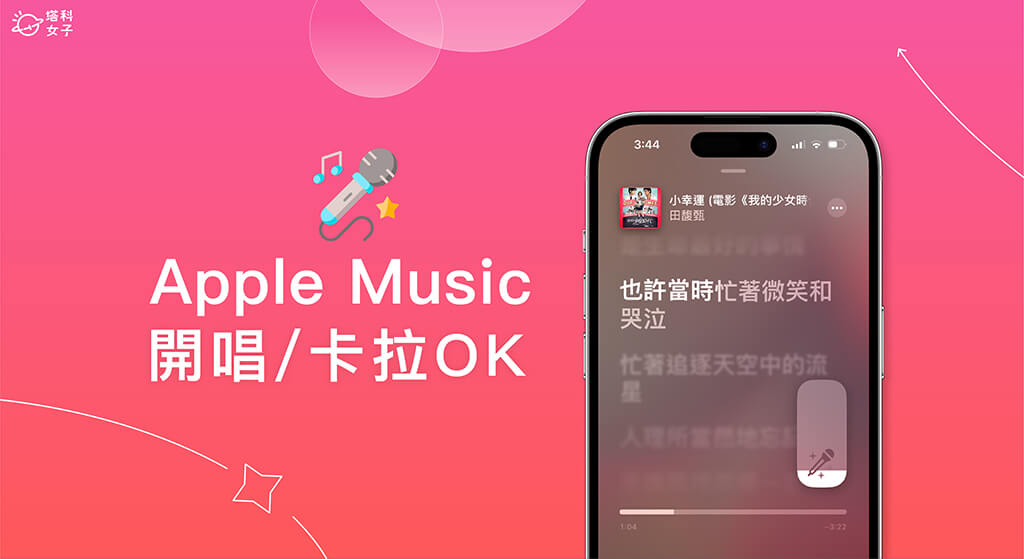Apple 日前宣布即將支援 Apple Music 開唱功能,用戶們將可使用 Apple Music 卡拉OK唱歌模式,自由調整原唱的人聲音量,可伴唱、對唱等,也會像在 KTV 唱歌一樣在畫面上顯示即時歌詞,只差在背景沒有 MV 而已。
如果你喜歡唱歌或想練歌,都可以參考本篇的 Apple Music 開唱教學,教你怎麼在 iPhone 使用這個 iOS 16.2 新功能喔!

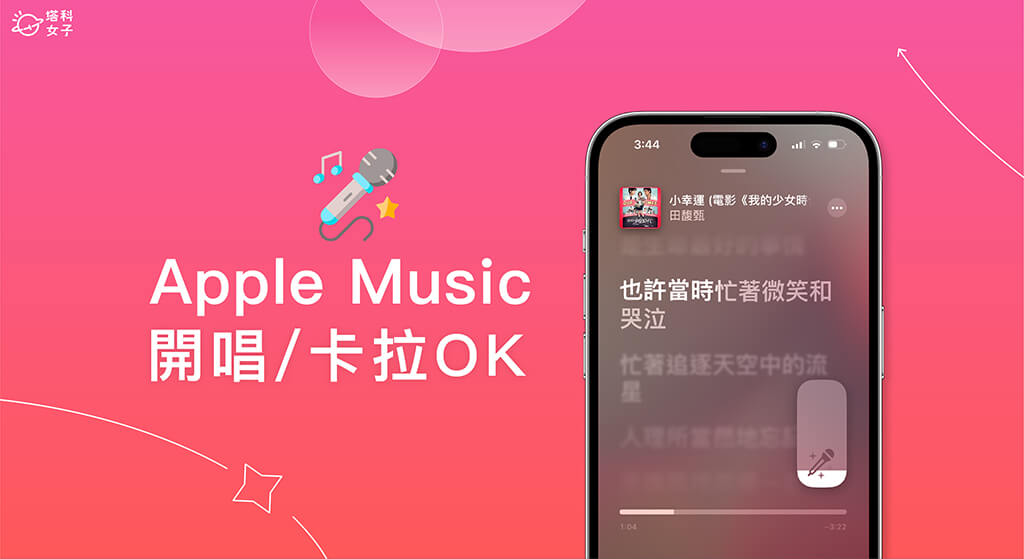
Apple Music 開唱是什麼?
Apple Music 開唱是 Apple 為全球 Apple Music 訂閱用戶推出的新功能,只要你有訂閱 Apple Music(除了聲控方案之外),我們都可以在 iPhone 更新到 iOS 16.2 時使用全新的 Apple Music 開唱功能,它就像是 Apple Music 卡拉OK功能一樣,讓我們可以跟著一起唱歌。
- 可調整的人聲:可自由控制歌曲的原唱人聲音量
- 即時歌詞:Apple Music 畫面上會像卡啦 OK 一樣即時顯示正在唱的歌詞
- 背景人聲:同時演唱的人聲歌詞可獨立於主唱以動畫顯示
- 對唱:若歌曲有兩人(或以上)對唱,那麽歌詞會分別顯示在 Apple Music 畫面兩側
哪些裝置支援 Apple Music 開唱功能?
除了需要將 iPhone 更新到 iOS 16.2 之外,要使用 Apple Music 開唱功能的話需符合以下這些機型:
- iPhone 11 系列
- iPhone 12 系列
- iPhone 13 系列
- iPhone 14 系列
- iPhone SE 第三代
- iPad Pro 12.9 吋(第五代及後續新機型)
- iPad Pro 11 吋(第三代及後續新機型)
- iPad Air(第四代及後續新機型)
- iPad(第九代及更高版本)
- iPad mini(第六代)
- 2022 Apple TV 4K
如何使用 Apple Music 卡拉OK唱歌功能?
接下來我們詳細教大家如何使用 Apple Music 開唱(卡拉OK唱歌)功能,具體使用步驟如下:
- 開啟 iPhone 或 iPad 上的 Apple Music 音樂 App,選擇一首歌。
- 點選左下角的「歌詞」。
- 在歌詞頁面,點選右側的「麥克風+星星」按鈕。(如果沒有顯示「麥克風」,那可能是這首歌不支援開唱功能)
- 開啟 Apple Music 開唱模式後,我們接著可以自由控制這首歌曲的人聲大小,往上代表原唱聲音變大,往下代表原唱聲音比較小,能隨意調整背景的伴唱音量。
- 進入 Apple Music 卡拉OK唱歌模式之後,底部的「音樂控制項」會自動隱藏起來,現在你就能看著即時歌詞一起唱歌囉!歌詞會像 KTV 的卡拉OK一樣會即時跑字幕。
- 特別的是,如果你想唱的那一首歌是兩人對唱或多人對唱,那 Apple Music 畫面左邊及右邊會分別顯示對唱的歌詞,讓你們知道接下來輪到誰唱歌。
如果你想知道某一首歌曲是否支援 Apple Music 開唱功能,需要依照上述步驟點進「歌詞」裡,看看是否有出現「麥克風」按鈕,目前根據我的測試,並非所有歌曲都有支援開唱,不確定 Apple 之後是否會開放所有歌曲都能唱歌。
另外,Apple 有推出 Apple Music 開唱歌單,讓你快速找到各種適合唱卡拉OK的專屬播放清單,詳細請參考這篇教學:
Apple Music 開唱 (卡拉OK唱歌) 功能常見問題 Q&A
總結
以上就是 Apple Music 開唱功能使用教學,想在 iPhone 或 iPad 使用的話記得要先更新到 iOS 16.2 版本,然後參考本文教學的方法與步驟操作,就能輕鬆地在 Apple Music 唱卡拉OK了!如果想知道更多 iOS 16.2 更新內容,請參考這篇文章: